Créez et gravez vos propres CD, DVD ou Blu-Ray avec BurnAware
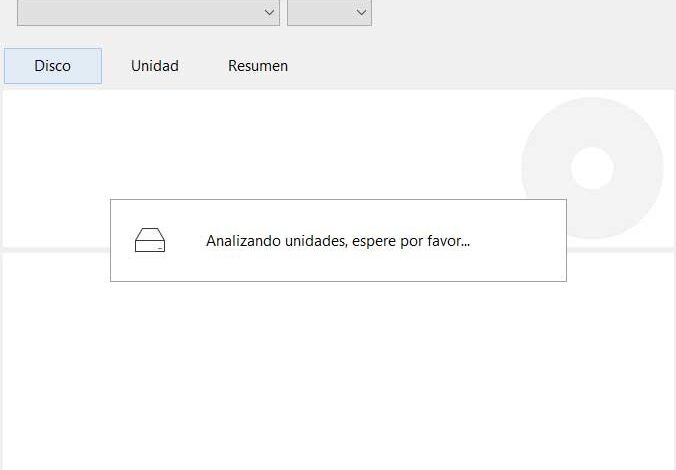
Bien qu’ils ne soient pas aussi répandus ou utilisés qu’il y a à peine quelques années, les supports physiques tels que les CD ou les DVD sont toujours très utiles. Ainsi, pour sa création et sa personnalisation, nous pouvons choisir d’utiliser des programmes comme celui que nous allons vous montrer, c’est BurnAware.
Et il faut garder à l’esprit que même dans de nombreux environnements, à la fois professionnels et domestiques, ces disques auxquels nous nous référons sont utilisés presque constamment. De cette façon, ceux qui ont besoin de CD, de DVD ou même de Blu-Ray pour leur quotidien, ont probablement également besoin d’un logiciel dédié pour leur création. Eh bien, c’est précisément de tout cela dont nous allons parler ensuite.
Propres caractéristiques que BurnAware nous présente
Eh bien, pour nous donner une idée, lorsque nous parlons de BurnAware , nous parlons d’un logiciel d’enregistrement complet pour créer nos propres CD, DVD et Blu-ray . Par conséquent, il s’agit d’un programme qui peut être très utile pour les utilisateurs domestiques et professionnels.
De cette manière, tous auront la possibilité de graver facilement des disques amorçables, des CD audio avec de la musique, des DVD vidéo ou des disques multisession . Nous pouvons également utiliser ces supports physiques afin de créer nos propres copies de sauvegarde de tous types de données. Ainsi, pour tout ce que nous commentons, nous pouvons bénéficier des nombreuses options de BurnAware. Et c’est bien sûr qu’il ne s’agit pas seulement d’enregistrer des données sur ces supports et c’est tout, mais cela inclut également des fonctions de contrôle contre les erreurs dans l’enregistrement.
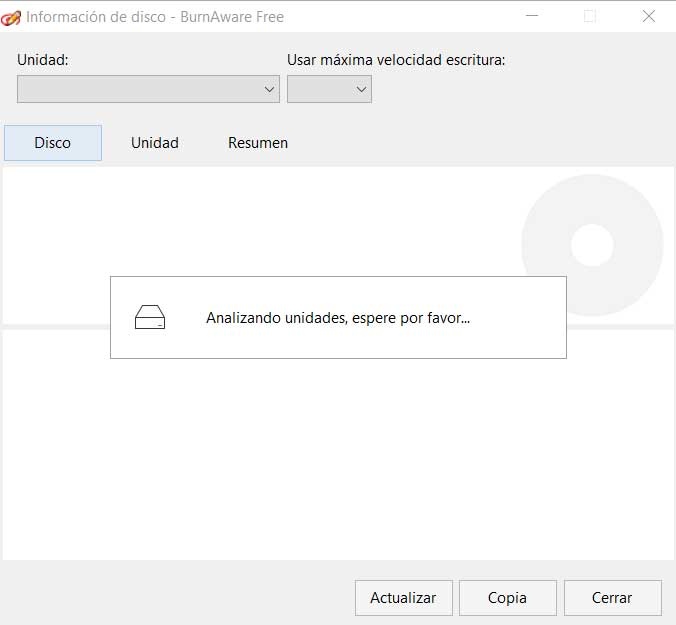
En même temps, il s’agit d’un programme doté de fonctions de contrôle interne pour la configuration de démarrage, les partitions ou les versions UDF. De plus, BurnAware nous permet d’ajouter des textes pour les pistes et les disques , la récupération de données, l’extension de disque ou d’utiliser des copies directes. Nous devons également prendre en compte le fait que BurnAware est compatible avec la grande majorité des graveurs actuels, il vérifie le disque que nous avons créé à partir d’ici et il prend également en charge plusieurs sessions.
Tirez le meilleur parti de l’application depuis son interface
Comme il est facile de l’imaginer, l’ interface utilisateur que l’on retrouve dans ce programme est indispensable pour pouvoir en tirer le meilleur parti. Par conséquent, une fois que nous avons téléchargé et installé le programme en tant que tel, nous le démarrons pour voir toutes les options disponibles. On y trouve 4 colonnes que nous pouvons utiliser en fonction du type de disque que nous allons enregistrer.

Nous pouvons donc enregistrer des données, créer un disque multimédia ou une image. Sur le côté droit de l’interface, nous voyons une autre colonne d’utilitaires qui nous permettront de voir les informations sur le disque, ou d’effacer son contenu, si possible. Nous devons également garder à l’esprit que dans chacune des options de cette fenêtre, ce bouton nous amènera à une nouvelle fenêtre de configuration et de personnalisation . Nous pouvons faire tout cela très simplement, même pour les utilisateurs sans grande expérience dans ces domaines.
Versions disponibles et comment télécharger BurnAware
Tout d’abord, nous vous dirons qu’il s’agit d’un programme qui a un total de trois versions. L’une d’elles est gratuite, tandis que nous trouvons deux autres publicités payantes: Premium et Professional. Ceux-ci sont au prix de 19,95 $ et 39,95 $ respectivement, où leur principale différence réside dans les fonctions personnalisables et la prise en charge de l’enregistrement sur plus ou moins de formats.
Une fois que nous avons décidé d’essayer d’utiliser ce programme, vous pouvez le faire à partir du site Web du programme, en particulier à partir de ce lien .




